Annons
 Det finns en fråga som ställs om och om igen om MakeUseOf Answers och det publicerade exemplet drar in massor av besökare och nya kommentarer varje vecka. Frågan är hur kan jag ändra eller fixa .lnk-filassociationer i Windows 7?
Det finns en fråga som ställs om och om igen om MakeUseOf Answers och det publicerade exemplet drar in massor av besökare och nya kommentarer varje vecka. Frågan är hur kan jag ändra eller fixa .lnk-filassociationer i Windows 7?
Den här artikeln kommer inte bara att dela lösningen på ovanstående fråga, den kommer också att diskutera vilken filtyp föreningar är, hur du kan ändra dem i allmänhet, och varför så många människor har problem med .lnk-filassociationer i Windows. Om du har stött på den här frågan om och om igen är det dags att undersöka dess orsak och ta reda på hur du ska hantera det eller ännu bättre, undvika det helt.
Vad är filassociationer?
En filassociation ansluter en filtyp till ett program som kan öppna den här typen av fil. Till exempel kan du associera .mp3-musikfiler till antingen Windows Media Player (standard) eller till en mediaspelare du väljer, till exempel VLC eller Winamp. Du kan också koppla andra filtyper till samma program. Det finns dock filtyper som dessa program inte kan öppna. Till exempel kan Windows Media Player inte öppna dokumentfiltyper. Du måste koppla dessa filer till ett annat program och därmed skapa en annan anslutning.
 Ett speciellt fall är .lnk-filassociationer. I Windows är filer som bär filnamnstillägget .lnk (LNK) genvägsfiler som ofta länkar till en körbar, dvs. en .exe-fil. På det här sättet kan du ha många små genvägar på olika platser till en enda, potentiellt stor storlek. Genvägsfiler finns vanligtvis på skrivbordet och i startmenyn, men du kan skapa och använda dem nästan var som helst på din dator.
Ett speciellt fall är .lnk-filassociationer. I Windows är filer som bär filnamnstillägget .lnk (LNK) genvägsfiler som ofta länkar till en körbar, dvs. en .exe-fil. På det här sättet kan du ha många små genvägar på olika platser till en enda, potentiellt stor storlek. Genvägsfiler finns vanligtvis på skrivbordet och i startmenyn, men du kan skapa och använda dem nästan var som helst på din dator.
Hur kan jag ändra eller fixa en dålig filförening?
Att fixa eller ändra en filassociation är mycket enkelt. Om du till exempel har kopplat .pdf-filer till ett program som inte kan öppna dem kan du ändra kopplingen tillbaka till Adobe Reader (eller en annan PDF-läsare som kan öppna dem). Följ bara den här proceduren:
- Högerklicka på respektive fil, till exempel en PDF-fil.
- Välj> Öppna med från högerklick-menyn.
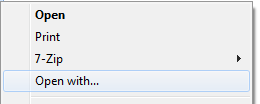
- Den> Öppna med fönstret öppnas och nu kan du antingen välja ett program från listan med> Andra program eller klicka på> Bläddra… -knappen och hitta applikationen du vill öppna den här filtypen med.
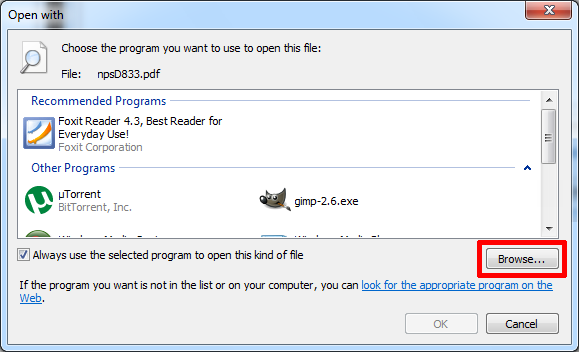
- Om du vill göra ändringen permanent markerar du rutan bredvid> Använd alltid det valda programmet för att öppna den här typen av fil.
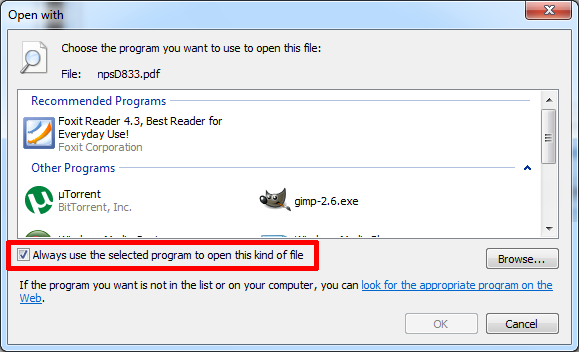
- Klicka till slut> OK och, med tanke på att du markerat respektive ruta, bör alla dina PDF-filer nu öppnas med programmet du väljer.
Om du vill få en översikt över alla filassociationer på din dator eller ändra flera på en gång kan du gå till> Start > Kontrollpanel > program > Standardprogram > Koppla en filtyp eller protokoll till ett specifikt program. Här kan du bläddra bland alla filtyper. Klicka på> Byt program ... att välja ett nytt verktyg för att öppna respektive filtyp.
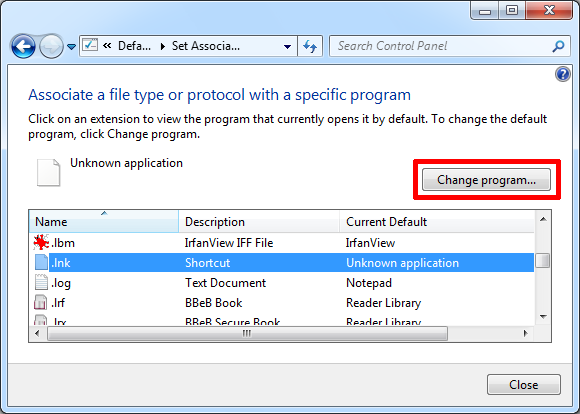
Observera att .lnk-filer inte bör associeras med ett specifikt program (okänd applikation) och därför kan du inte fixa en trasig .lnk-filassociation på detta sätt!
Hur kan jag fixa en trasig .lnk-filassociation?
Denna filtypassociation lockar vanligtvis lite uppmärksamhet, såvida den inte slutar fungera. Det kan sluta fungera av två huvudsakliga skäl: antingen filassocieringen är trasig eller registret har skadats.
Det enklaste sättet att fixa det i Windows Vista och Windows 7 är att ladda ner och köra lnk-filassocieringsfixen från den här webbplatsen (direkt nedladdning). För att köra fixen måste du ha administratörsrättigheter. Packa upp filen på skrivbordet, högerklicka på> lnkfix_vista.reg arkivera och klicka på> Sammanfoga. Filen kommer att göra nödvändiga ändringar i registret för att fixa filassocieringen. När det är gjort, starta om datorn och problemen bör försvinna.
Webbplatsen innehåller också korrigeringar för andra dåliga filassociationer, inklusive .exe, .zip och .com filassociationer.
Varför har så många människor problem med .lnk-filassociationer?
Som nämnts tidigare, är .lnk-filer inte vanligtvis associerade med ett specifikt program och vad som förstör dem gör just det. Denna irritation kan uppnås med skadlig kod. Men det händer antagligen mer av misstag när människor går igenom> Öppna med dialog och associerar av misstag genvägen till ett program. Det enda sättet att undvika det senare är att uppmärksamma. Det förstnämnda kan undvikas genom att använda en brandvägg och antivirusprogram, köra skannrar med skadlig kod och i allmänhet inte besöka tvivelaktiga webbplatser eller ladda ner och öppna filer från ifrågasatta källor.
Om du plötsligt har utvecklat ett intresse för filtypassociationer, bör du också titta på den här artikeln:
- Hur man ställer in standardprogram, filassociationer och kontextmenyer enkelt Hur man ställer in standardprogram, filassociationer och kontextmenyer enkelt Läs mer
Måste du någonsin slåss med dåliga .lnk-filassociationer eller andra filtyper som plötsligt öppnas i fel program? Vad orsakade problemet i ditt fall?
Bildkrediter: Lucadp
Tina har skrivit om konsumentteknik i över ett decennium. Hon har en doktorsexamen i naturvetenskap, en diplom från Tyskland och en civilingenjör från Sverige. Hennes analytiska bakgrund har hjälpt henne att utmärka sig som teknikjournalist på MakeUseOf, där hon nu hanterar sökordforskning och verksamhet.


